Photoshop修复偏色的手机照片-PS手机照片处理
作者 Sener 来源 PS联盟 发布时间 2009-11-14
最终效果

原图

1、打开原图素材,创建曲线调整图层,对蓝色进行调整,参数设置如图1,效果如图2。
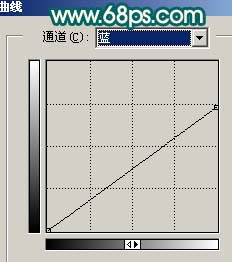
<图1>

<图2>
2、创建可选颜色调整图层,对黄色进行调整,参数设置如图3,效果如图4。
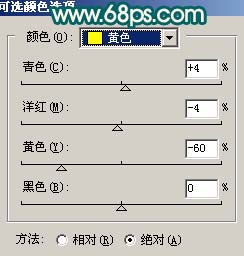
<图3>

<图4>
3、创建曲线调整图层,对蓝色进行调整,参数设置如图5,效果如图6。
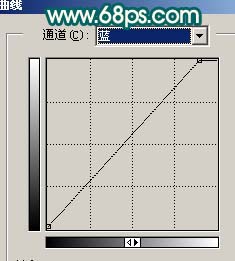
<图5>

<图6>
4、新建一个图层,按Ctrl + Alt + Shift + E 盖印图层。简单的给人物磨皮。方法可以选择自己拿手的。也可以直接用磨皮滤镜来完成。本教程是用手工磨皮(对盖印图层执行:滤镜 > 模糊 > 高斯模糊,数值为4,确定后按住Alt键添加图层蒙版,然后用白色画笔涂抹人物的脸部及皮肤部分),大致效果如下图。

<图7>
5、新建一个图层,盖印图层。选择涂抹工具,把人物头发部分涂顺畅一点,效果如下图。

<图8>
6、这一步来处理人物的五官部分。大致方法跟转手绘有点类似,不过效果不要太明显,要不就有点假。只要稍微修复一下五官的轮廓即可,大致效果如下图。

<图9>
| 12下一页 |